Cara Menampilkan Ekstensi File
विषयसूची:
जब आप Windows 10/8/7 डिस्प्ले में कोई फ़ोल्डर खोलते हैं, तो फ़ाइल एक्सप्लोरर आमतौर पर ऑब्जेक्ट्स के बारे में निम्न विवरण प्रदर्शित करेगा - नाम, दिनांक संशोधित, टाइप, आकार, इत्यादि। लेकिन यदि आप चाहें, तो आप ऑब्जेक्ट्स के बारे में अतिरिक्त जानकारी या विवरण प्रदर्शित कर सकते हैं, चाहे वे दस्तावेज़ फाइलें, छवि फाइलें, वीडियो फाइलें या फ़ोल्डर्स हों।
चलिए देखते हैं कि हम प्रदर्शित करने और दिखाने के लिए फ़ोल्डर विवरण कैसे चुन सकते हैं विंडोज फ़ाइल एक्सप्लोरर कॉलम में अतिरिक्त जानकारी।
प्रदर्शित करने के लिए फ़ोल्डर विवरण चुनें
फ़ाइल एक्सप्लोरर खोलें और सुनिश्चित करें कि आपने अपना फ़ोल्डर दृश्य विवरण प्रदर्शित करने के लिए सेट किया है। अगला कॉलम जोड़ें बटन पर क्लिक करें।
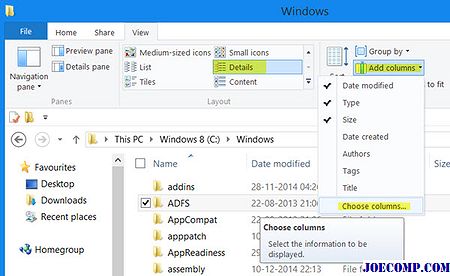
दिखाई देने वाले ड्रॉप-डाउन मेनू से, आप प्रदर्शित करने के लिए कुछ अतिरिक्त फ़ाइल विशेषताओं का चयन कर सकते हैं। यदि आपको फ़ाइल के बारे में प्रदर्शित होने वाली सारी जानकारी देखने की आवश्यकता है, तो विवरण चुनें बॉक्स खोलने के लिए कॉलम पर क्लिक करें।
यहां आप चुनने में सक्षम होंगे खाता नाम, एल्बम कलाकार, लेखकों, तिथि अधिग्रहण, तिथि संग्रहित, दस्तावेज़ आईडी, फ़ोल्डर पथ, टैग, शीर्षक, शब्द गणना और इस तरह के फ़ोल्डर में आइटम के लिए विवरण जो आप प्रदर्शित करना चाहते हैं

इन प्रविष्टियों का चयन करना होगा आपको इन विशेषताओं का उपयोग करके ऑब्जेक्ट्स को सॉर्ट या समूह करने दें।
आप ऊपर ले जाएं या नीचे ले जाएं बटन का उपयोग करके कॉलम ऑर्डर भी व्यवस्थित कर सकते हैं और कॉलम की चौड़ाई सेट कर सकते हैं ।
एक बार ऐसा करने के बाद, आपको फ़ोल्डर विकल्प खोलना होगा। ऐसा करने के लिए, आपको विकल्प> फ़ोल्डर बदलें और खोज विकल्प पर क्लिक करना होगा।

व्यू टैब के अंतर्गत, फ़ोल्डर्स पर लागू करें बटन क्लिक करें।

यह इस फ़ोल्डर दृश्य को सभी पर लागू करेगा किसी विशेष प्रकार के फ़ोल्डर्स।
उम्मीद है कि यह मदद करता है।
यदि आप फ़ाइल दृश्य सेटिंग्स को भूल जाते हैं तो यह फ़ाइल जांचें और यह एक है यदि आप फ़ाइल दृश्य सेटिंग्स को भूल जाते हैं।
फिक्स के रूप में प्रदर्शित कर सकता है: विंडोज 7 प्रदर्शित डिस्क के बाद डिस्क को पूर्ण रूप से प्रदर्शित करता है

क्या आपने कभी ऐसी स्थिति का सामना किया है, जहां आप गए थे अपने विंडोज 7 कंप्यूटर पर किसी भी डिस्क पर फ्री स्पेस की जांच करें और आपको आश्चर्य हुआ कि यह 0 प्रदर्शित कर रहा था, भले ही आप इस तथ्य के बारे में जानते थे कि डिस्क भर नहीं गई थी?
कंप्यूटर फ़ोल्डर में रेसील बिन प्रदर्शित करें या यह पीसी फ़ोल्डर

आप रीसायकल बिन को रख सकते हैं या प्रदर्शित कर सकते हैं ) विंडोज 7, विंडोज 8.1 में कंप्यूटर या यह पीसी फ़ोल्डर, जैसा कि मैं हमेशा करना पसंद करता हूं। इतनी खुली Regedit करने के लिए और निम्न कुंजी पर नेविगेट करें ...
विंडोज 10 एक्शन सेंटर में प्रदर्शित करने के लिए त्वरित क्रियाएं चुनें

विंडोज 10 में त्वरित क्रियाएं एक्शन सेंटर आपको अपने अक्सर एक्सेस किए गए कार्यों पर जल्दी से कार्य करने देता है या विशेषताएं।







